Съдържание:
- Вариант 1: Промяна на приоритета на зареждане
- Вариант 2: Проверка на настройките на BIOS
- Вариант 3: Нулиране на настройките на BIOS
- Вариант 4: Възстановяване на зареждача
- Вариант 5: Проверка на състоянието на твърдия диск и кабела
- Вариант 6: Програмно тестване на твърдия диск
- Вариант 7: Преинсталиране на операционната система
- Въпроси и отговори: 4
Грешка "Операционната система не е намерена", която се появява на компютри и лаптопи, означава невъзможност за зареждане, тъй като ПК не "вижда" операционната система. Източниците на този проблем могат да бъдат различни и не всички от тях означават наличие на сериозен проблем. Затова по-долу ще разгледаме възможните варианти, започвайки от най-простите за изпълнение, и ви съветваме, при липса на предположения относно първопричината, да търсите решение последователно.
Вариант 1: Промяна на приоритета на зареждане
Доста често компютърът отказва да се зареди поради променен приоритет в BIOS сред зареждащите устройства. С други думи, ПК не разбира от какво трябва да стартира операционната система, и ако статусът на зареждане на твърдия диск или SSD е загубен, на потребителя ще му се наложи да го посочи сам.Обикновено това се случва след зареждане, например, от флашка или външен твърд диск, а понякога настройките по някакви причини се нулират без намеса от страна на човека.
В някои ситуации, обратно, след свързване на специфично устройство по USB, компютърът може да започне да се опитва да зареди от него, а не от диска, на който е инсталирана ОС, и ако на външното устройство няма система, потребителят ще получи грешка "Operating system not found". Тогава е достатъчно просто да изключите устройството от лаптопа или ПК, да изчакате нормалното му стартиране и след това отново да свържете външното устройство.
- Влезте в BIOS, използвайки съответния клавиш или комбинация от клавиши. При различните дънни платки за това отговарят различни клавиши, а информация как да влезете можете да намерите или на екрана с логото на производителя на дънната платка, или с помощта на една от нашите статии по-долу.
- С помощта на стрелките на клавиатурата преминете на таба "Boot" и стигнете до опцията "1st Boot Device" / "First Boot Device" / "1st Drive" / "Primary Boot Sequence" / "Primary IDE Master".
- Натиснете Enter, за да промените стойността, и задайте твърдия диск като основен. Обикновено това може да се направи по същия начин, със стрелките и клавиша Enter, но в някои BIOS е необходимо да повдигнете реда нагоре, като го маркирате и натиснете + на клавиатурата. В зависимост от модела на BIOS, редът с твърдия диск или SSD може да се нарича "Hard Drive" или "Windows Boot Manager", или може да съдържа името на устройството.В такава ситуация, ако видите няколко точки, трябва да се ориентирате по наличието на думата "SATA" в името, което означава интерфейса, по който е свързан носителят към дънната платка, или надписи "HDD", "SSD", указващи типа устройство.
- В края остава да натиснете F10 за прилагане на промените или да превключите на таба "Exit" и да изберете точката "Save Changes and Exit" или максимално близка по значение и подразбираща запазване на настройките с последващо излизане.
Подробности:
Как да влезете в BIOS на компютър
Как да влезете в BIOS на лаптоп HP / Lenovo / Acer / Samsung / ASUS / Sony VAIO
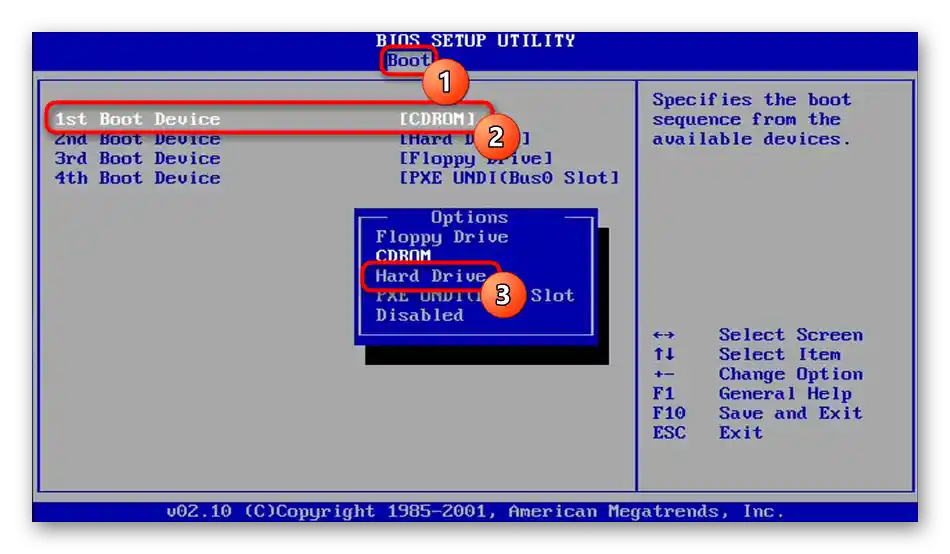
Ако такава дума няма, действайте по метода на изключването: например, другите точки трябва да имат отличителни имена и да съдържат нещо като "DVD-RW", "Floppy" и т.н., което, естествено, не се отнася до твърдия диск. Освен всичко, знаейки производителя на диска (Toshiba, Samsung, WD и др.), също не би било трудно да се определи необходимият ред за избор.
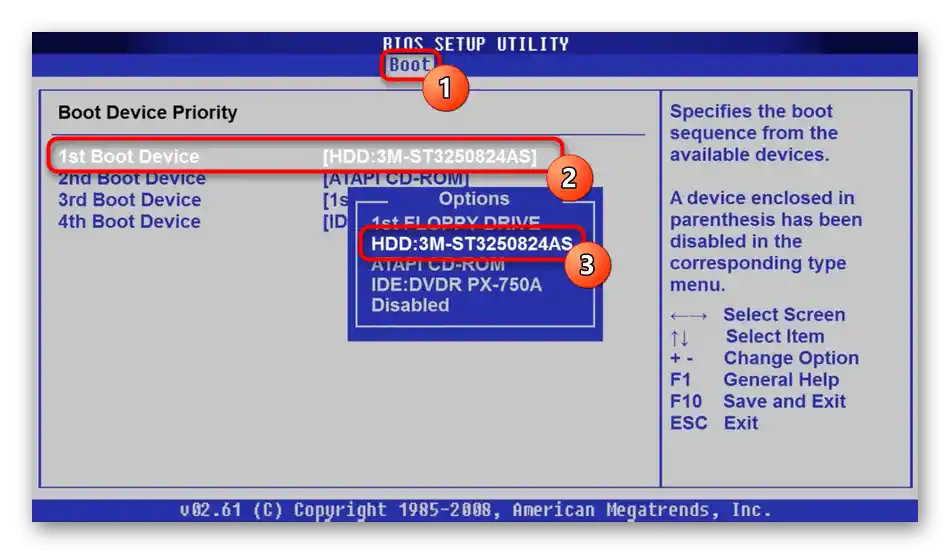
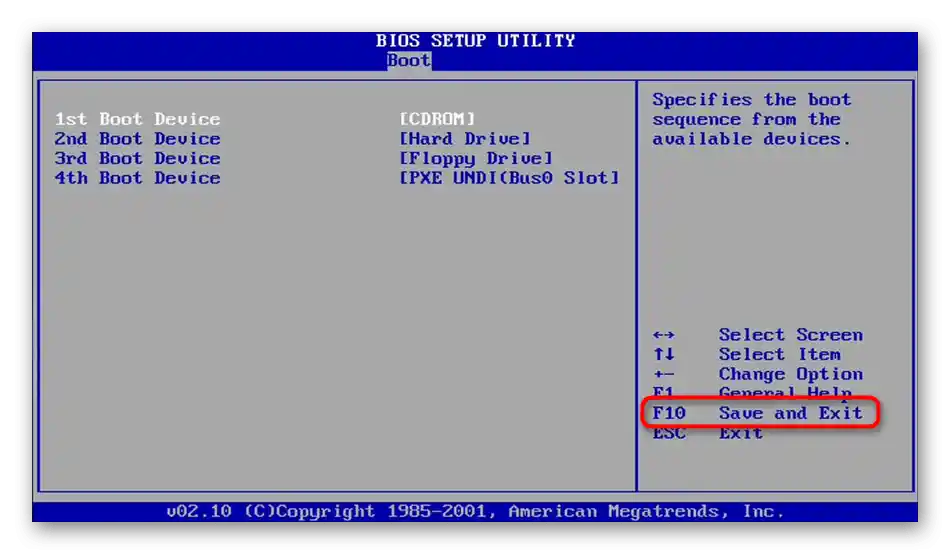
Ако BIOS не "вижда" твърдия диск, преминете към Вариант 5 на тази статия.
Вариант 2: Проверка на настройките на BIOS
Понякога нормалното стартиране на ОС се пречи не от неизменен приоритет, а от други параметри на BIOS, зададени неправилно от самия потребител или в резултат на грешка или нулиране на настройките на този фърмуер.Затова трябва да проверите следните точки, като влезете в раздела "Boot" или "Startup":
- Опцията "CSM" / "Launch CSM" трябва да бъде в стойност "Disabled" / "Never". Въпреки това, ако сте инсталирали операционната система сами, т.е. тя не е заводска, стойността трябва да бъде променена на "Enabled" / "Always".
- Опцията "Boot Mode" трябва да бъде в стойност "UEFI", ако ОС е една от последните, или "Legacy", ако е остаряла.
- Опцията "Quick Boot" превключете на "Disabled" (рядко помага, затова по-късно за по-бързо зареждане на лаптопа можете да опитате да превключите опцията обратно).
Освен това, има малка вероятност режимът SATA да е променен, затова превключете на раздела "Advanced" (ако там няма нищо, свързано със SATA, прегледайте другите раздели) и намерете опцията "SATA Mode" / "Configure SATA as". Когато е инсталирано едно устройство, стойността трябва да бъде "AHCI", много по-рядко, при наличие на двойни SSD, обединени в RAID, е необходим режим, както вече е ясно, "RAID". Режимът "IDE" в лаптопите отдавна не се използва и е актуален единствено за стари настолни компютри.

Натиснете клавиша F10 за запазване на настройките и рестартиране на лаптопа.
Вариант 3: Нулиране на настройките на BIOS
Ако след изпълнението на първата препоръка настройките отново са се сбъркали при следващото включване на компютъра или лаптопа, или в BIOS всичко е настроено правилно, но операционната система не се зарежда, има смисъл да опитате да нулирате настройките на самата микропрограма. Веднага трябва да се уточни, че това не помага често, тъй като шансът компютърът да не може да се включи напълно поради повреда на BIOS е малък. Въпреки това, това се прави бързо и лесно, като също така изключва малкия, но все пак реален шанс за софтуерна грешка. Научете как да направите нулиране от материала по-долу.На повечето лаптопи ще подхожда само Метод 5, тъй като всички останали изискват достъп до дънната платка. Но ако имате настолен компютър или лаптоп, който можете лесно да разглобите в момента, изберете който и да е подходящ метод.
Повече информация: Нулиране на BIOS настройки
Да уточним, че ако нямате опция "Restore Defaults" в BIOS, търсете подобна на същата страница, например "Load Optimized Defaults", "Load Setup Defaults", "Load Fail-Safe Defaults".
Вариант 4: Възстановяване на зареждача
След различни събития, свързани с действия на потребителя или външни фактори, като внезапно прекъсване на електричеството, на твърдия диск може да се повреди зареждащият запис. Тази запис отговаря за стартирането на конкретната операционна система, а при проблеми в този раздел на HDD може да получите грешка "Operating system not found". Решението е възстановяване на зареждача, но това може да се направи само с помощта на зареждаща флашка. При нейното отсъствие, помолете познати за такава флашка (или компактдиск, ако компютърът има дисковод), или я създайте сами, използвайки друг компютър. Списъкът с статии по-долу ще ви помогне да реализирате всички поставени задачи.
Повече информация:
Създаване на зареждаща флашка или диск с Windows
Създаване на зареждащ диск / зареждаща флашка с Windows 7
Настройка на BIOS за зареждане от флашка
{innerlink id='1755', txt='Възстановяване на зареждача на Windows 10 чрез "Команден ред"'}
Методи за възстановяване на зареждача Windows 10 / Windows 7
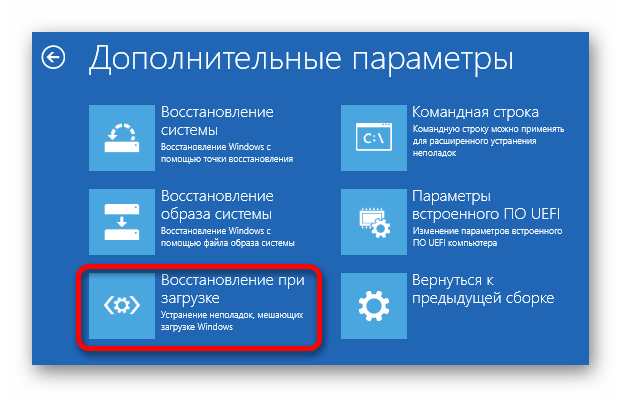
Вариант 5: Проверка на състоянието на твърдия диск и кабела
Тази точка е предназначена за собственици на лаптопи, които могат лесно да се разглобят, както и за обикновени компютри. Съвременните модели лаптопи е много по-трудно да се разглобят сами, а ако са в гаранция, не е нужно да го правите.Прилагането на анализ при налични трудности има смисъл само в случай, че сте опитали всички методи, включително последния от тази статия, и е най-добре да оставите това на професионалист в сервизния център.
Четете също: Разглобяване на лаптоп в домашни условия
При лаптопите свързването на SATA-дисковете става директно, без кабел, благодарение на което няма нужда да се притеснявате за възможно повреждане — достатъчно е просто да изключите HDD или SSD от гнездото и да го свържете обратно, а след това да проверите дали това е повлияло на проблема. Съвременните SSD m.2 се свързват като модули оперативна памет, и да ги извадите за повторно свързване е още по-лесно.

В системните блокове на настолни компютри причината може да бъде SATA-кабел (има и IDE-свързване, но днес то се среща много рядко), който е излязъл от едната страна или е физически повреден. Сваляйки капака на корпуса на изключен компютър, внимателно прегледайте кабела за наличие на външни дефекти, проверете дали не е прегънат след полагане. Обязательно го свържете отново и от двете страни, за достоверност сменяйки местата (страната, свързана с твърдия диск, свържете към дънната платка и обратно). Не забравяйте да свържете отново и кабела, който идва от устройството към захранването. Страните там вече не могат да се сменят, затова просто проверете дали краищата му плътно стоят в гнездата.

Като се има предвид, че твърдите дискове са много податливи на външни въздействия като падания и силна вибрация, има вероятност, че при наличие на такова влияние той е бил повреден, и най-често това може да се установи в сервизния център, където служителят ще ви информира за възможните решения на ситуацията. Каквото и да е, при физически повреди на собственика на лаптопа или компютъра му предстои смяна на устройството. Същото важи и за повреда на някои от компонентите на това устройство: магнитната глава, платката и т.н.
Понякога твърдият диск/SSD не се разпознава в BIOS, което още повече затруднява възможността за решаване на проблема.Ако сте се сблъскали с проблема, при който след влизане в BIOS не можете да зададете устройството за зареждане поради отсъствието му в списъка, запознайте се с едно от следните ръководства.
Подробности:
Лаптопът не вижда твърдия диск в BIOS
Какво да правя, ако BIOS не вижда SSD
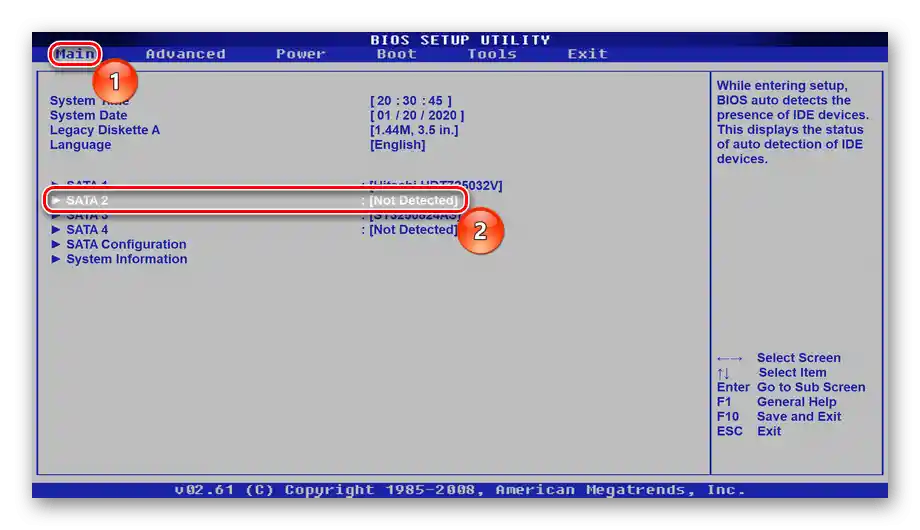
Освен това, следва да се отбележи, че в редки случаи BIOS не успява да открие диска поради проблеми с други компоненти, например с кондензаторите или захранването. В идеалния случай, при самостоятелно разглобяване, можете да опитате да свържете диска към друг компютър и да видите дали той е видим в този BIOS. Лаптопният HDD/SSD, както и класическият диск за ПК, лесно се свързва чрез SATA кабел.
Прочетете също: Свързване на твърдия диск от лаптоп към компютър
Вариант 6: Програмно тестване на твърдия диск
Когато твърдият диск се показва в BIOS, но дори след всички предишни препоръки грешката "Операционната система не е намерена" не изчезва, можете да опитате да проверите състоянието му със специализирани програми. Те откриват наличието на лоши блокове, и ако те са от софтуерен характер, ги поправят, а ако са физически — преназначават им адрес. За това отново е необходим допълнителен носител, от който трябва да се заредите. Ако имате флашка с операционна система, чрез нейното възстановително средство можете да стартирате вградената утилита за сканиране и поправка на твърдия диск. Освен това, съществуват специализирани приложения и утилити за създаване на зареждащи флашки с последващо стартиране на повреден ПК за отстраняване на определени проблеми. Ще разгледаме и двата метода, тъй като те не са взаимозаменяеми.
Метод 1: Зареждаща флашка с Windows
В тази операционна система е вградена утилита, която сканира твърдия диск и поправя някои от неговите грешки. Понякога това е достатъчно, за да възвърне работоспособността на носителя и да поправи грешката.Утилитата може да бъде стартирана от средата за възстановяване с помощта на Windows на USB-флаш, и ето как да го направите:
- Стартирайте компютъра от флашката, изчакайте да се появи приветствието с бутона "Инсталирай". Въпреки това, не е нужно да натискате него — вместо това използвайте комбинацията от клавиши Shift + F10, която извиква "Командния ред". В него напишете
diskpartи потвърдете с клавиша Enter. - Следващата команда за въвеждане е
list volume. С нея можете да разберете буквата на системния диск, присвоена от средата за възстановяване. Обикновено това е буква D, но винаги е препоръчително да проверите това значение. Ориентирайте се по колоната "Размер", за да намерите устройството, на което е инсталирана ОС. Понякога се случва два диска да имат еднакъв размер (както на скрийншота по-долу) — тук е важно да разберете, че системният диск винаги е по-горе в списъка от потребителския, ако дискът е разделен на логически дялове, но по-долу от резервираните от средата за възстановяване и CD/DVD. - Излезте от diskpart, като напишете
exit. - Напишете
chkdsk X: /F /R, където X е определената буква на диска, а параметрите /F и /R означават коригиране на повредени сектори и отстраняване на грешки в файловата система. - След завършване на коригирането, уведомление за което също ще видите в "Командния ред", рестартирайте компютъра, преди повторното включване изключете USB-флашката.
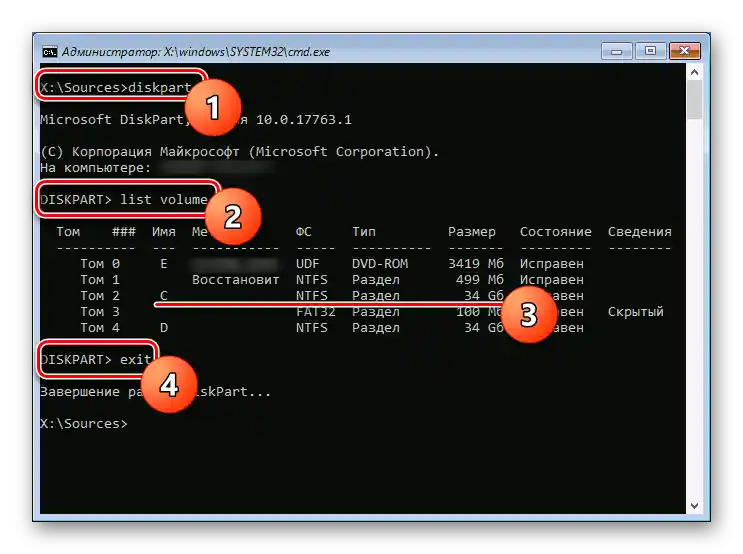
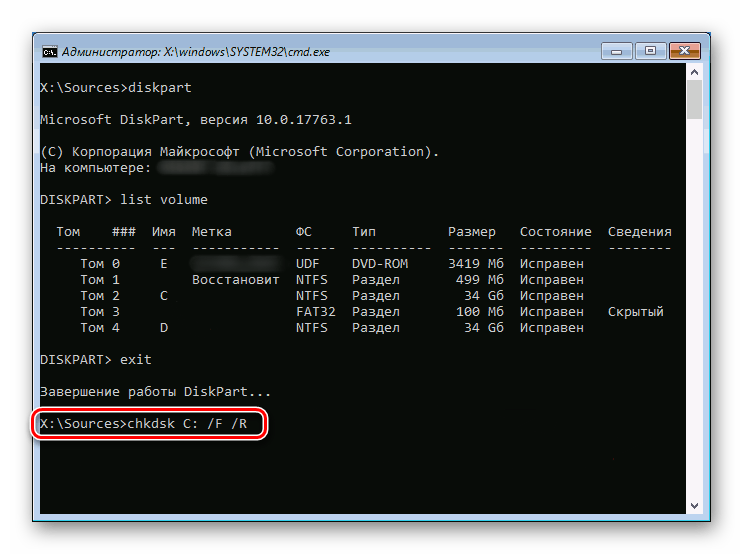
Метод 2: Загрузочна флашка със софтуер от трети страни
Не винаги системната утилита успява да коригира съществуващите грешки на HDD, затова се препоръчва да се използват решения от трети страни, които често се оказват по-ефективни. Освен това, тяхното използване е по-лесно — няма нужда да изтегляте образ на Windows, който тежи много гигабайти, и да го записвате на външно устройство.
Най-често потребителите използват приложения като MHDD, Victoria, а по-напредналите инсталират сборници с полезен софтуер като Hiren’s BootCD, който включва вече изброените от нас програми, както и други инструменти за работа с HDD и не само, и именно него ще разгледаме по-нататък.Вие можете да изберете аналогична подходяща и проверена от опит на хора програма, ако този вариант не ви подхожда.
За запис на програмата и създаване на зареждаща флашка приложението трябва да бъде в ISO формат, подобно на образа на записваната операционна система! С файл EXE не може да се създаде именно зареждащо устройство.
Посетете официалния сайт на Hiren’s BootCD
- Свалете сборника от официалния сайт или изберете конкретна програма, която ще използвате, намерете я в ISO и я изтеглете.
- Сега ще трябва да създадете зареждащо устройство, и за потребители без опит в това предлагаме да прочетат разширена тематична инструкция.
Подробности: Гид за запис на ISO образ на флаш памет
- Заредете от флашката, настройвайки BIOS за зареждане или извиквайки Boot Menu с клавиш F2 или F8 и посочвайки съответното устройство.
- С стрелките на клавиатурата изберете опцията "Dos Programs" и натиснете Enter.
- Тук ви е необходима опцията "Hard Disk Tools", след избора на която ще се покажат уведомления — на всички от тях отговорете положително.
- Ще бъде изведен списък с утилити - изберете всяка, с която желаете да се възползвате. Ние ще разгледаме първия вариант — HDAT2.
Четете също: Възстановяване на твърдия диск с програмата Victoria
- За да започнете работа, посочете твърдия диск, определяйки го по име или по размер (колони "Device name" и "Capacity").
- За да деактивирате звуковото уведомление за намерени повредени сектори, натиснете буквата P в английската клавиатурна подредба и променете стойността на параметъра "Sound" на "disabled". Изходът от менюто се осъществява с клавиша Esc.
- След като посочите проблемния диск, ще видите списък с операции, които можете да извършите с него.Тестването и коригирането се извършва в "Меню за тестове на ниво диск".
- От списъка с налични действия отново изберете първото — "Проверка и ремонт на повредени сектори".
- Започва самата процедура на сканиране, по време на която трябва да обърнете внимание на реда "Грешки", който съобщава за броя на намерените грешки. Малко по-долу е разположен прогрес-бар, с помощта на който можете да разберете на колко процента е проверен носителят и колко още остава. В зависимост от обема на устройството и броя на грешките, продължителността на проверката и коригирането ще бъде различна, в особени случаи отнемайки няколко часа.
- След като проверката и коригирането приключат, погледнете най-долу, където има още две важни стойности: "Повредени сектори" показва броя на повредените сектори, а "Коригирани" — броя на коригираните. Това ще покаже колко повреден е бил носителят. Ако броят на намерените повредени сектори е голям, вероятно тенденцията за деградация на HDD ще продължи поради спецификата на това устройство, и трябва да закупите нов носител за замяна на "умиращия" възможно най-скоро.
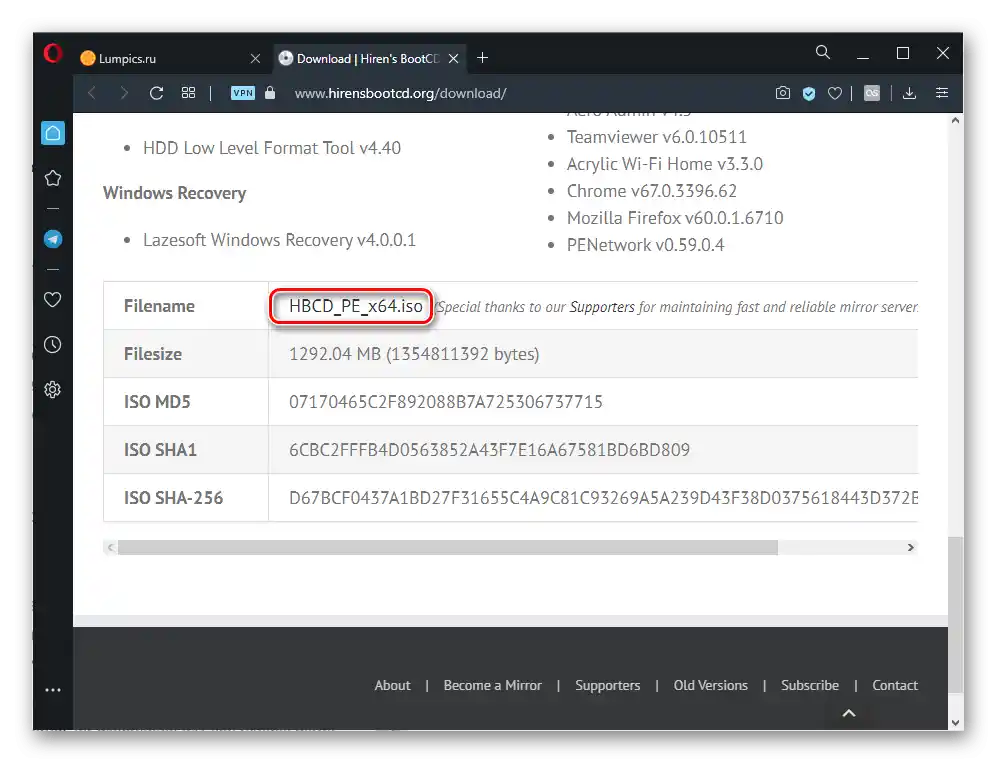
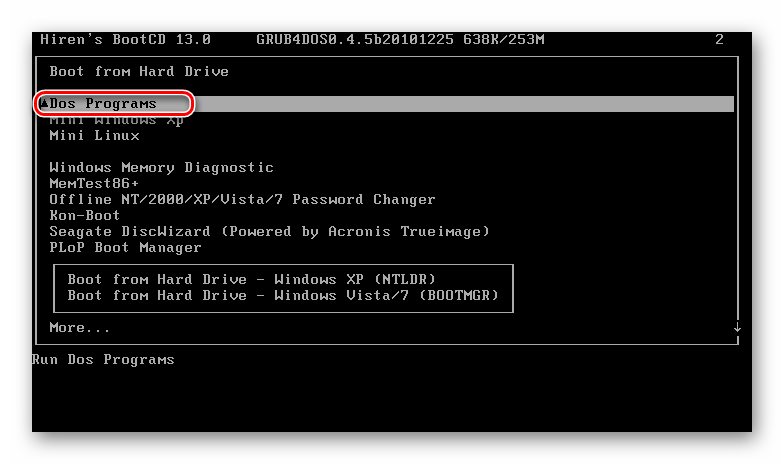
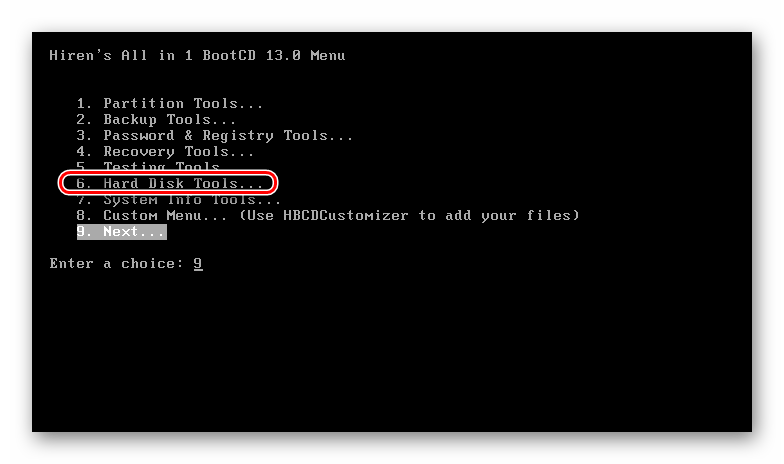
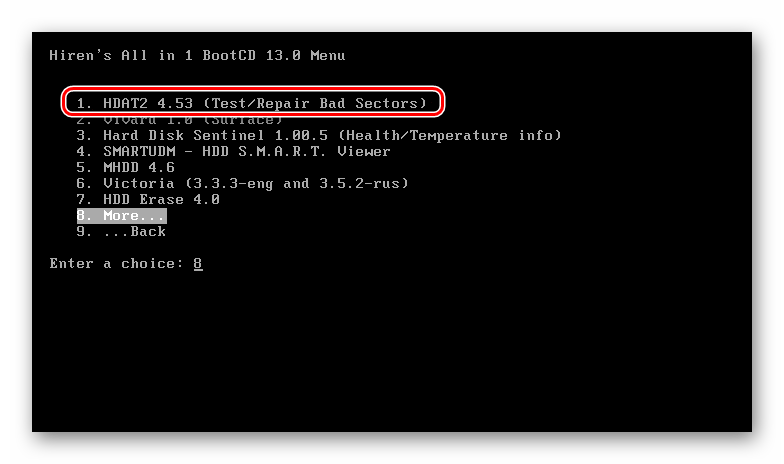
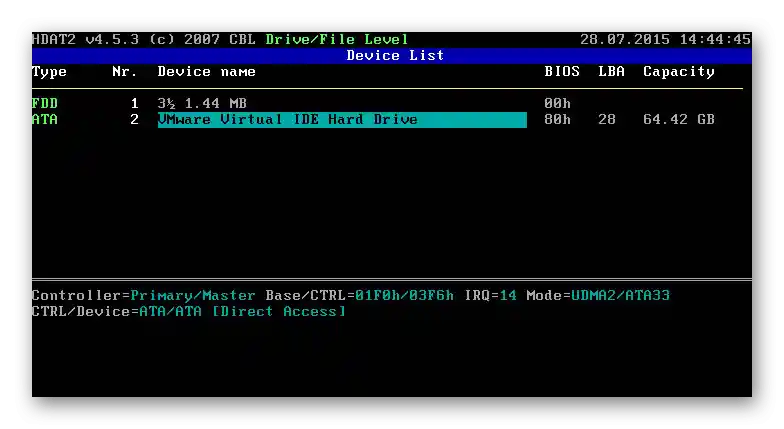
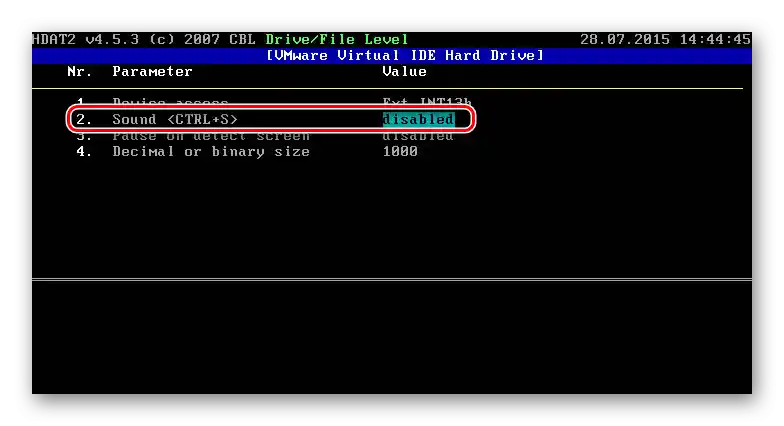
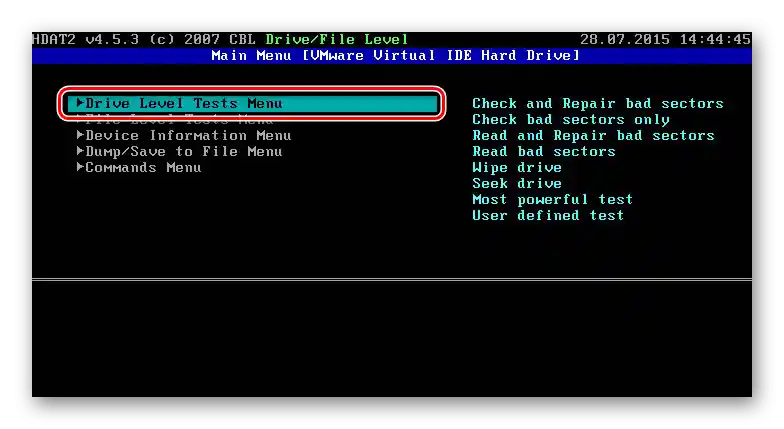
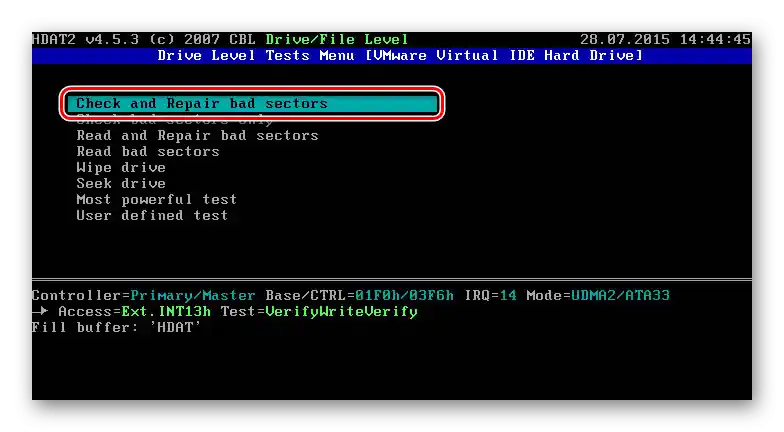
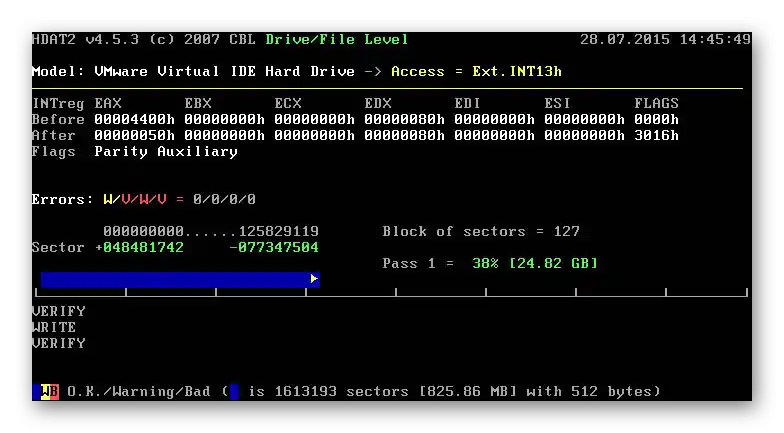
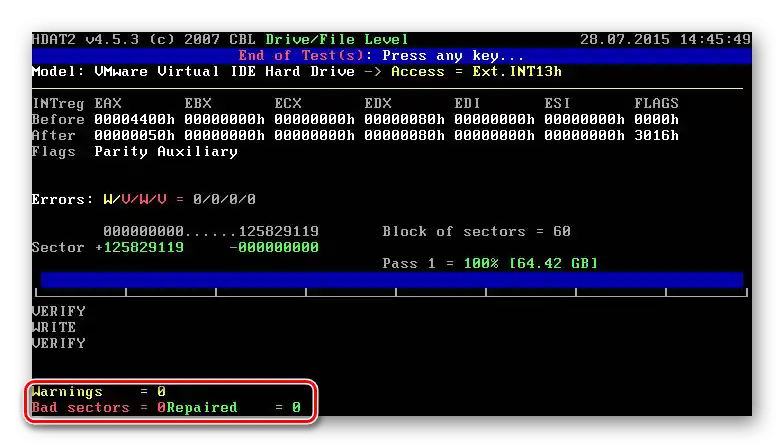
Забележка: понякога след такова коригиране се срива зареждачът, който ще трябва да бъде възстановен. За това как да го направите, говорихме в Вариант 4.
Метод 3: Самотестиране на твърдия диск на лаптопа
В някои лаптопи, например HP, Dell, има утилити за самодиагностика на твърдия диск. Можете да ги стартирате по различни начини, в зависимост от конкретната марка.Така, да предположим, че в HP за това е необходимо да се отвори BIOS (най-често с клавишата F10), да се избере раздела "Tools" и точката "Hard Drive Self Test". Утилитата може да извършва бързо ("Quick"), комплексно ("Comprehensive") и интелигентно ("S.M.A.R.T.") сканиране.

В Dell за стартиране на "Boot Manager" се използва клавишът F12, след което в менюто се избира "Diagnostics" > "Hard Drive".
Резултатите от проверката ще помогнат да се разбере дали проблемът е в самия хард диск или не е свързан с него. Обикновено, след неуспешно сканиране на екрана се показва допълнителна информация за това какво потребителят трябва да предприеме, за да реши проблема.
Трябва да се има предвид, че подобни утилити не се срещат във всяко устройство, и може да се разбере за това чрез интернет или като се свържете с представител на компанията във вашата страна. Но е по-добре да не губите време за това, а просто да се възползвате от двете алтернативи, разгледани по-горе.
Вариант 7: Преинсталиране на операционната система
Радикалният метод — преинсталиране на операционната система. Той помага, ако проблемът наистина е в повреда на файловете на ОС, а не в хардуерни неизправности или други видове сривове. С други думи, ако BIOS без затруднения открива диска, утилитите за поправка на диска нормално взаимодействат с него, но системата все още отказва да се зареди, трябва да се опита да се извърши преинсталация с запазване на личните файлове.
Подробности:
Ръководство за инсталиране на Windows 10 от USB флашка или диск
Инсталиране на Windows 7 от диск / от флашка
Допълнителна информация
Следната информация може да бъде допълнение към Вариантите 1-3 на тази статия и е актуална само когато промените, извършвани от потребителя, не се запазват. Най-вероятно това се случва поради факта, че на дънната платка на устройството е изтощена батерията, отговаряща за CMOS паметта. Именно благодарение на нея се съхраняват всички настройки на BIOS след изключване на компютъра и неговото изключване от захранването.Ако вие многократно наблюдавате, че след включване на лаптопа системното време се сбърква или настройките, въведени в BIOS, се нулират при включване на устройството след период на неактивност, с по-голяма вероятност може да се съди именно за изтощена батерия.
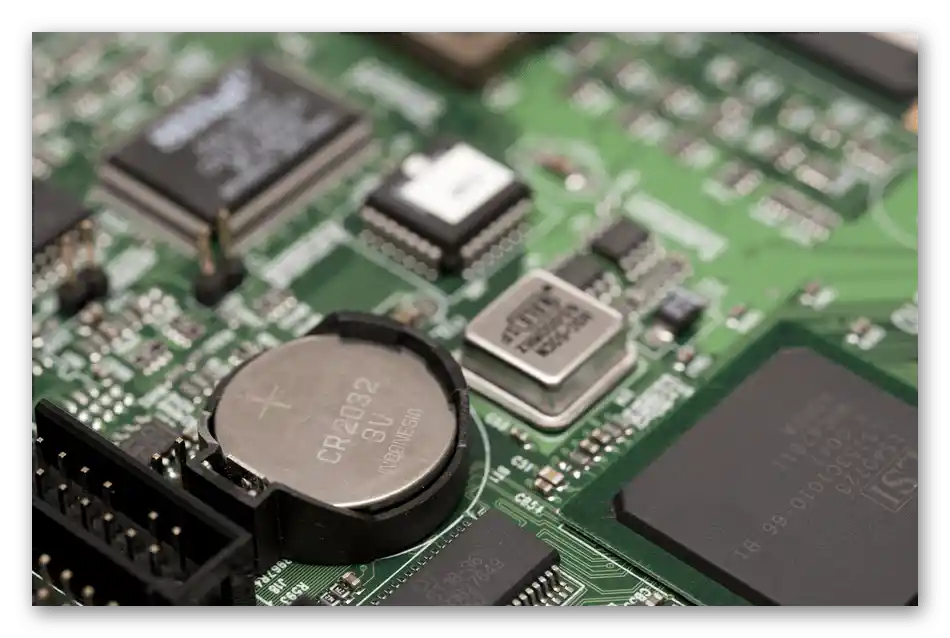
Това обикновено се случва след няколко години, минимум след 3-4 години. За съжаление, въпреки че смяната на батерията е сравнително проста (нужна е обикновена "таблетка" CR2032), в лаптопите това не винаги е лесно, тъй като е необходимо да се разглоби почти напълно — само някои стари модели позволяват сваляне на един от капаците на задния корпус за бърза смяна. Въпреки това, далеч не всички модели, произведени, включително и преди няколко години, предлагат удобство при разглобяване, поради което на потребителите без опит и специални инструменти е по-добре да се доверят на сервизен център за смяната.
Прочетете също: Основни признаци на изтощена батерия на дънната платка
Всички, които могат да достигнат до дънната платка на лаптопа сами, или четат това за настолен компютър, — преминете към статията по линка по-долу за подробни инструкции. Тя е насочена към потребителите на обикновени ПК, а притежателите на лаптопи трябва да пропуснат няколко специфични точки.
Повече информация: Смяна на батерията на дънната платка